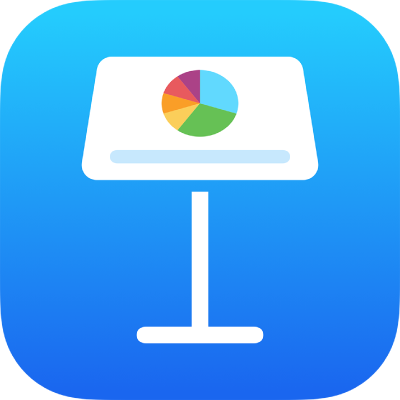
Přehrávání prezentace v aplikaci Keynote na iPhonu
Prezentaci můžete na iPhonu přehrát, kdykoli se na ni chcete sami podívat v náhledu nebo jakmile jste ji připraveni předvést publiku. Na snímky můžete také kreslit a zvýrazňovat tím podstatné informace.
Prezentace na iPhonu
V navigátoru snímků klepnutím vyberte snímek, jímž chcete začít, a potom klepněte na
 .
.Chcete-li přejít v prezentaci dopředu, proveďte jednu z následujících akcí:
Přechod na další snímek: Klepněte na snímek.
Návrat o jeden snímek nebo obnovení sestavy na snímku: Přejeďte doprava. Při přejetí nezasahujte k levému okraji obrazovky, jinak se zobrazí navigátor snímků.
Přechod na jiný snímek: Klepnutím na levou stranu obrazovky zobrazte navigátor snímků. Poté klepněte na požadovaný snímek. Všechny snímky zobrazíte přejetím nahoru a dolů. Klepnutím na libovolné místo na snímku navigátor snímků skryjete. Pokud je zařízení připojeno k externímu monitoru, navigátor snímků se zobrazí jen na zařízení.
Chcete‑li zobrazit ovládací prvky – které vám umožňují otevřít navigátor snímků, zdroje živého videa, prezentaci s více prezentujícími nebo ovládání kreslicích nástrojů a laserového ukazovátka –, podržte prst kdekoli na displeji a potom klepněte na tlačítko na panelu nástrojů u dolního okraje obrazovky. Klepnutím mimo panel nástrojů ho zavřete.
Chcete-li přehrávání prezentace zastavit, sevřete na displeji prsty.
Kreslení na snímek během prezentace
Kreslením na snímky během prezentace můžete zdůrazňovat podstatné informace. Pokud prezentaci ovládáte z iPhonu pomocí ovladače Keynote, můžete na iPhonu kreslit a kresba se objeví na Macu, iPhonu nebo iPadu, na kterém se prezentace přehrává.
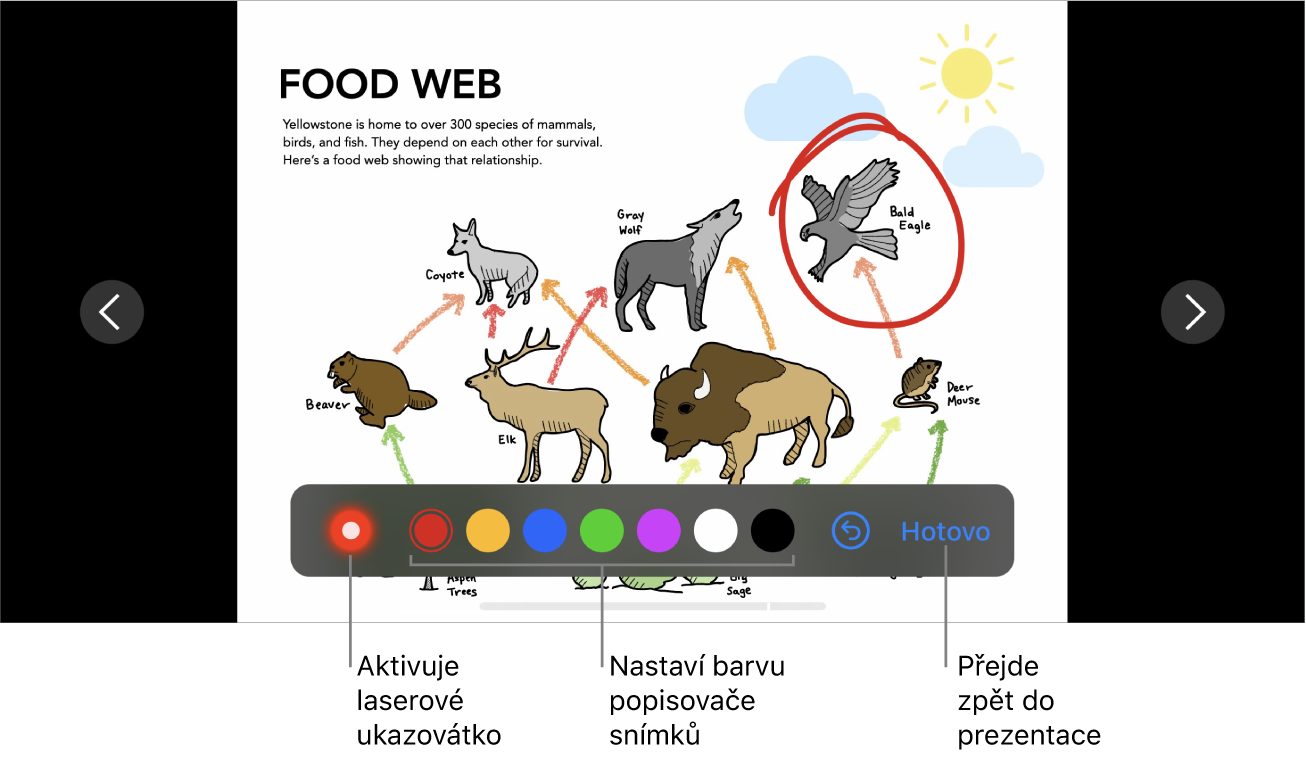
Chcete-li během přehrávání prezentace na některý snímek kreslit, podržte na něm prst, dokud se nezobrazí panel nástrojů. Potom klepněte na
 .
.Proveďte některou z následujících akcí:
Kreslení barvou: Klepněte na nějakou barvu a kreslete prstem na snímek.
Smazání naposledy přidaného zvýraznění: Klepněte na
 . Dalším klepáním můžete smazat všechny své kresby.
. Dalším klepáním můžete smazat všechny své kresby.Použití laserového ukazovátka: Klepněte na laserové ukazovátko a pohybujte prsty po snímku. Laserové ukazovátko bude sledovat váš pohyb.
Návrat na předchozí snímek nebo přesun na další snímek: Klepněte na šipku doleva nebo doprava na snímku.
Skrytí kreslicích nástrojů: Klepněte na Hotovo.